Paano gamitin ang scanner
Ang scanner ay isang aparato na idinisenyo upang i-convert ang mga teksto at larawan sa digital na format. Ito ay isang mahalagang katangian ng opisina at gumaganap ng mga kapaki-pakinabang na function sa bahay. Paano gumana sa device na ito?

Ang nilalaman ng artikulo
Paano mag-scan ng isang dokumento
Bago mo simulan ang paggamit ng device para sa layunin nito, dapat mong basahin ang mga tagubilin. Bilang karagdagan sa mga panuntunan sa pagpupulong at pagpapanatili, maglalaman ito ng mga rekomendasyon para sa pag-install ng driver ng scanner. Pagkatapos lamang nito maitatag ang koneksyon sa pagitan ng personal na computer at ng device.
Ngayon ay maaari mong simulan ang paglilipat ng mga dokumento at larawan sa digital form. Mayroong ilang mga paraan upang gawin ito.

Scanner Wizard
Ang pagpipiliang ito ay lilitaw sa computer sa sandaling mai-install ang driver. Ang Scanner Wizard ay perpekto para sa mga kaso kung saan ang scanner ay bihirang gamitin, at ang paggamit nito ay limitado sa paglilipat ng mga digital na bersyon ng mga larawan at mga text na dokumento sa isang computer.
SANGGUNIAN. Ang ilang mga bersyon ng Windows OS ay nagpapahintulot sa iyo na magtrabaho kasama ang scanner nang hindi nag-i-install ng driver.
Pinapayagan ka ng mga kakayahan ng software ng Windows OS na gawin ito sa ilang simpleng hakbang:
- I-click ang Start, pagkatapos ay All Programs at All Printers and Scanners.
- Sa window na bubukas, i-click ang "Bagong Scan".
- Ang dialog box na lalabas ay magbibigay-daan sa iyo na piliin ang konektadong scanner, ang uri ng imahe na i-scan (kulay, kulay abo o itim at puti) at resolution.
- I-click ang pindutang "I-scan", pagkatapos makumpleto ang proseso, lilitaw ang mga icon ng imahe sa tuktok ng screen.
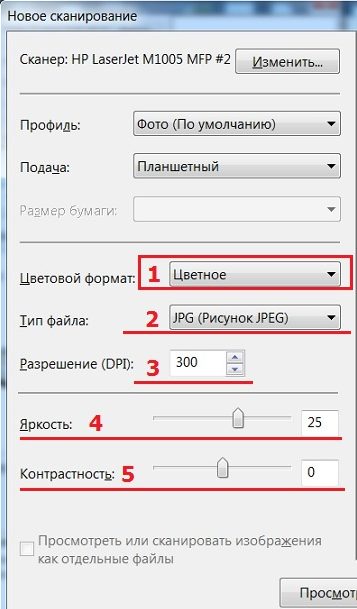
Espesyal na software
Mayroong ilang software para sa pag-scan ng mga larawan at dokumento:
- Ang pinakasikat na programa para sa mga naturang layunin ay ABBYY FineReader. Pinapayagan ka nitong hindi lamang mag-scan ng isang dokumento, ngunit din upang i-edit at i-convert ang orihinal na file. Kailangan mong i-click ang "File", "Bagong gawain" at "I-scan".

- Ang OCR software na CuneiForm ay nag-scan at nagko-convert ng imahe. Ang programa ay batay sa isang built-in na diksyunaryo na nagbibigay-daan sa iyo upang suriin ang teksto.
- Pinapalawak ng programang VueScan ang mga kakayahan ng pagtatrabaho sa mga digitized na larawan. Pinapayagan ka nitong magtakda ng mga parameter ng contrast ng kulay, antas ng resolusyon at laki ng file.
- Ang PaperScan Free ay batay sa isang hanay ng mga tool na maaaring mag-customize ng mga larawan sa anumang antas ng pagiging kumplikado.
- Ang text editor ng Microsoft Office Word ay walang hiwalay na button sa interface nito na nagbibigay-daan sa iyong mag-scan ng larawan. Ngunit ito ay maaaring gawin sa pamamagitan ng pagsunod sa algorithm. Sa taskbar, piliin ang tab na "Insert", pagkatapos ng "Clip", "Arrange Clips". Sa lalabas na window, i-click ang "File" at piliin ang function na "Magdagdag ng mga clip sa organizer". Pagkatapos ay dapat mong i-click ang "Mula sa isang scanner o camera" at tukuyin ang mga parameter ng pag-scan. I-click ang "I-print" pagkatapos ay "Ipasok" at hintaying matapos ang pag-scan ng file.
Paano mag-save ng isang dokumento
Kung nagtatrabaho ka sa programang ABBYY FineReader, i-click kapag pinipili ang bagong gawain na "I-scan at i-save ang imahe".Sa ibang mga kaso, pagkatapos matapos ang proseso ng pag-scan, piliin ang "I-save".
Upang i-preview at ayusin ang larawan, piliin ang I-preview at iposisyon ang larawan sa posisyon na gusto mo. Kapag nakumpleto na ang pag-scan, lalabas ang isang opsyon upang matukoy ang lokasyon ng pag-save. Pumili ng lokasyon sa iyong hard drive o external drive, bigyan ng pangalan ang file at tukuyin ang format nito. Ngayon ang file ay nai-save, maaari mong isara ang programa at magpatuloy sa karagdagang trabaho sa mga dokumento at mga imahe.
MAHALAGA. Ang mga malalaking file ay madalas na nakaimbak ng mahabang panahon. Maghintay hanggang ma-save ang impormasyon at pagkatapos lamang isara ang window ng programa.
Paano gumamit ng scanner kapag nag-scan ng mga larawan
Ang pag-scan ng litrato ay ginagawa sa parehong paraan tulad ng digital processing ng anumang iba pang dokumento. Gayunpaman, ang prosesong ito ay nangangailangan ng kaunting paghahanda, ibig sabihin, pagtukoy ng mga kinakailangang opsyon:
 Upang magsimula, pumili ng mode ng pag-scan, na ipinahayag sa mga sumusunod na kategorya - custom, grayscale, kulay at itim at puti.
Upang magsimula, pumili ng mode ng pag-scan, na ipinahayag sa mga sumusunod na kategorya - custom, grayscale, kulay at itim at puti.- Pagkatapos ay magpasya sa format. Ang pinaka-maginhawa, at pinakamahalaga, nababasa sa karamihan ng mga digital na device ay JPEG.
- Gamit ang function na Preview, madali mong makikita kung ano ang magiging hitsura ng digitized na larawan at gagawa ng mga pagbabago kung kinakailangan. Maaari ka ring pumili ng halaga ng resolution para sa larawan.
- Matapos makumpleto ang mga operasyon, i-click ang "I-scan", pagkatapos ay "I-save".
Paano magtrabaho sa isang scanner - mga pangunahing panuntunan
- Isa sa pinakamahalagang rekomendasyon ay ang pagsunod sa panukala. Upang makamit ang mataas na kalidad ng imahe, huwag pilitin ang orihinal na bersyon sa ibabaw ng salamin sa loob ng scanner.Ito ay maaaring humantong sa pinsala sa takip ng device, glass tablet at, sa wakas, sa pinsala sa device.
 Kadalasan ang mga dokumentong ini-scan namin ay naglalaman ng mga staple at paper clip. Kung maaari, subukang alisin ang mga ito upang maiwasang masira ang salamin na ibabaw ng scanner.
Kadalasan ang mga dokumentong ini-scan namin ay naglalaman ng mga staple at paper clip. Kung maaari, subukang alisin ang mga ito upang maiwasang masira ang salamin na ibabaw ng scanner.- Pagkatapos ng pagtatrabaho sa scanner, siguraduhing isara ang takip ng device. Ang aparato ay hindi maaaring iwanang bukas kahit na sa maikling panahon, dahil ang glass substrate ay mabilis na matatakpan ng alikabok, at ang mga light ray ay maaaring makapinsala sa digitizing element.
- Tratuhin ang kagamitan nang may pag-iingat. Pangunahing naaangkop ito sa movable scanner cover. Mag-ingat na huwag itong sampalin.
- Ang maingat na saloobin ay nagpapahiwatig din ng wastong pangangalaga. Huwag gumamit ng mga agresibong detergent o panlinis sa loob ng scanner. Ang isang tuyong tela at panlinis ng salamin ay perpekto para dito.
MAHALAGA. Huwag linisin ang aparato sa ilalim ng boltahe. Bago simulan ang paglilinis, idiskonekta ang device mula sa power supply.
- Hindi ipinapayong umakyat sa loob ng device dahil sa interes o sa pangangailangang ayusin ang nasira. Ipagkatiwala ito sa isang taong may propesyonal na edukasyon.
- Hindi inirerekomenda na panatilihin ang scanner sa direktang sikat ng araw o malapit sa mga heating device at radiator. Ang mga biglaang pagbabago sa temperatura ay maaaring mabawasan ang buhay ng device.
Ngayon alam mo na ito ay sapat na upang matutunan kung paano maayos na pangasiwaan ang gayong aparato. Madali mong makayanan ang mga gawain sa opisina at mga gawaing bahay gamit ang isang scanner.





